先強調一下, 我提供的祇是刷自製ROM的前置作業所需步驟, 分享的檔案中都沒有含任何的ROM. 要刷原廠ROM的請直接執行原廠給的程式.不需要我的這些步驟. 自製的ROM則要自行另外下載你想刷的ROM, 01或xda上有很多可以參考.
廢話不多說,以下步驟僅適用於ELFIN/ELF (阿芬機/阿福機)
首先你需要下載下面三個檔案到你的電腦
enable-rapi.zip
ELF_USPL_1.17.0000.zip (ELF阿福機專用)
ELFIN_USPL.rar (ELFIN阿芬機專用)
如過上面下載聯結失效, 請到這裡及這裡找一下
1. 解開enable-rapi.zip , copy 裡面的Cert_SPCS.cab及EnableRapi.cab到你機子的SD卡中, 先執行Cert_SPCS.cab,然後執行 EnableRapi.cab, 然後將機子軟開機(softreset, 或戳屁屁一下)
2. 視你的機型解開ELF_USPL_1.17.0000.zip 或 ELFIN_USPL.rar ,以下以阿芬機作示範. 先確定你的手機已用USB與電腦連線, activesync有作動. 執行解開資料夾中的elfin-uspl.exe (阿福機就用elf-uspl.exe), 電腦會出現下面圖示中的DOS視窗, (這時Activesync會斷線, 請不要理會它, 實際上還是有連線的), 總共有3個步驟, 我們只要做前兩個, 不要想太多, 直接按下ENTER鍵執行步驟1/3
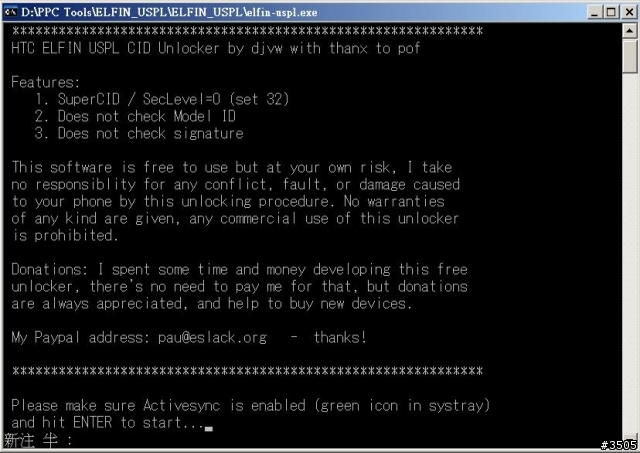
2. 上一步驟很快就跑完, 二話不說, 再按一次ENTER執行步驟2/3
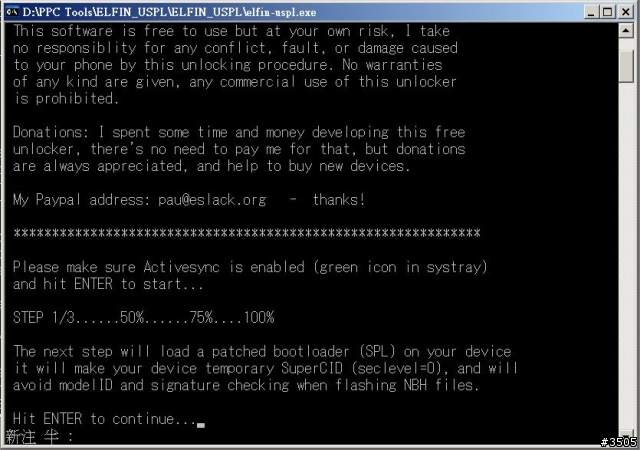
3. 好了, 步驟2/3也完成了, 這時候你的機子應該會變成白色螢幕, 這就表示你可以開始刷新的ROM了. 記得千萬不要執行步驟3/3. 直接到你下載的ROM的資料夾中去執行RROMUpdateUtility.exe. 不要跑到elfin-uspl資料夾中的RUU去執行ROMUpdateUtility.exe, 裡面並沒有附任何的ROM. 我建議使用自製ROM的作者所提供的ROMUpdateUtility.exe (一般都會附上)進行刷ROM. 出現白色螢幕後, ActiveSync會斷線, 不用管他, 機子是透過別的方式與電腦連接, 別傻傻的以為斷線了又重開機.
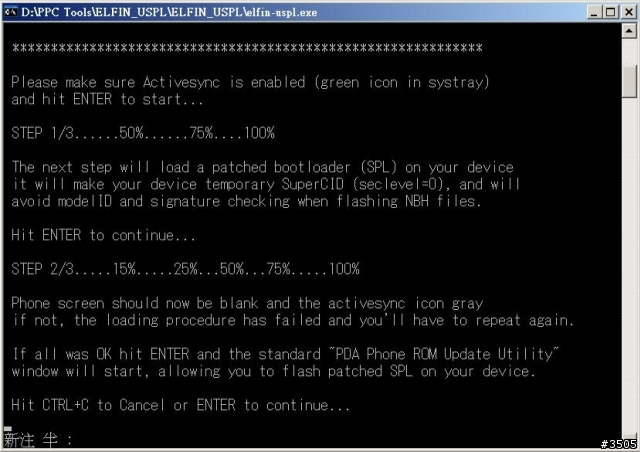
4. 如果你發現機子沒有出現白色畫面, (可能出現企鵝或三色頻幕), 請將機子softreset, 在依上面的步驟執行一次 (從執行elfin-uspl.exe開始就好, Cert_SPCS.cab及EnableRapi.cab只需要執行一次), 一般來說, 執行個兩三次一定會出現白色螢幕.
5. 執行完上面步驟, 你的機子也出現白色頻幕, 請保留剛剛的DOS畫面(或最小化就好), 不用理他, 直接找到你下載的ROM的資料夾, 執行CustomRUU.exe(一般是用這個名稱,或是ROMUpdateUtility.exe), 按照顯示的步驟進行刷ROM, 只要跳過3%, 就沒有問題啦, 有問題的話, 基本上也會reset到你刷機前的狀態. 就再重頭做一次囉! (要刷ROM就要有耐心點)
這些步驟不管是刷ROM或是刷RADIO, HardUSPL都適用, 建議常刷機的可以先刷harduspl, 目前最穩定的版本是3.07及3.10, 可以到這邊下載 . 刷了harduspl以後上面的步驟都可以不用執行,直接刷任何的ROM了!! 但是老話一句, 風險自負啦!!
以上文章同步發表在我的BLOG.





























































































